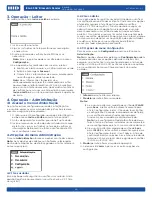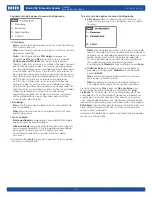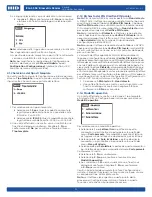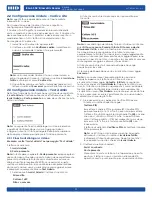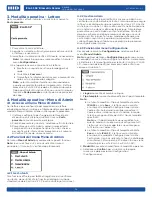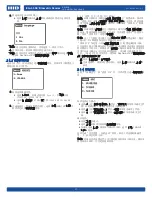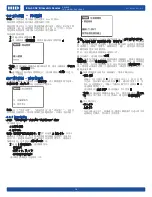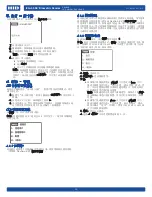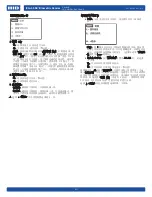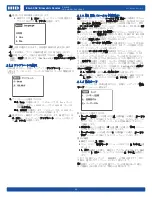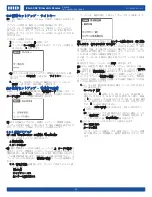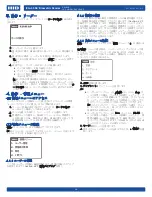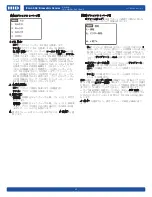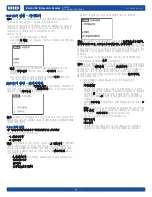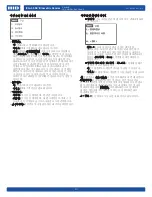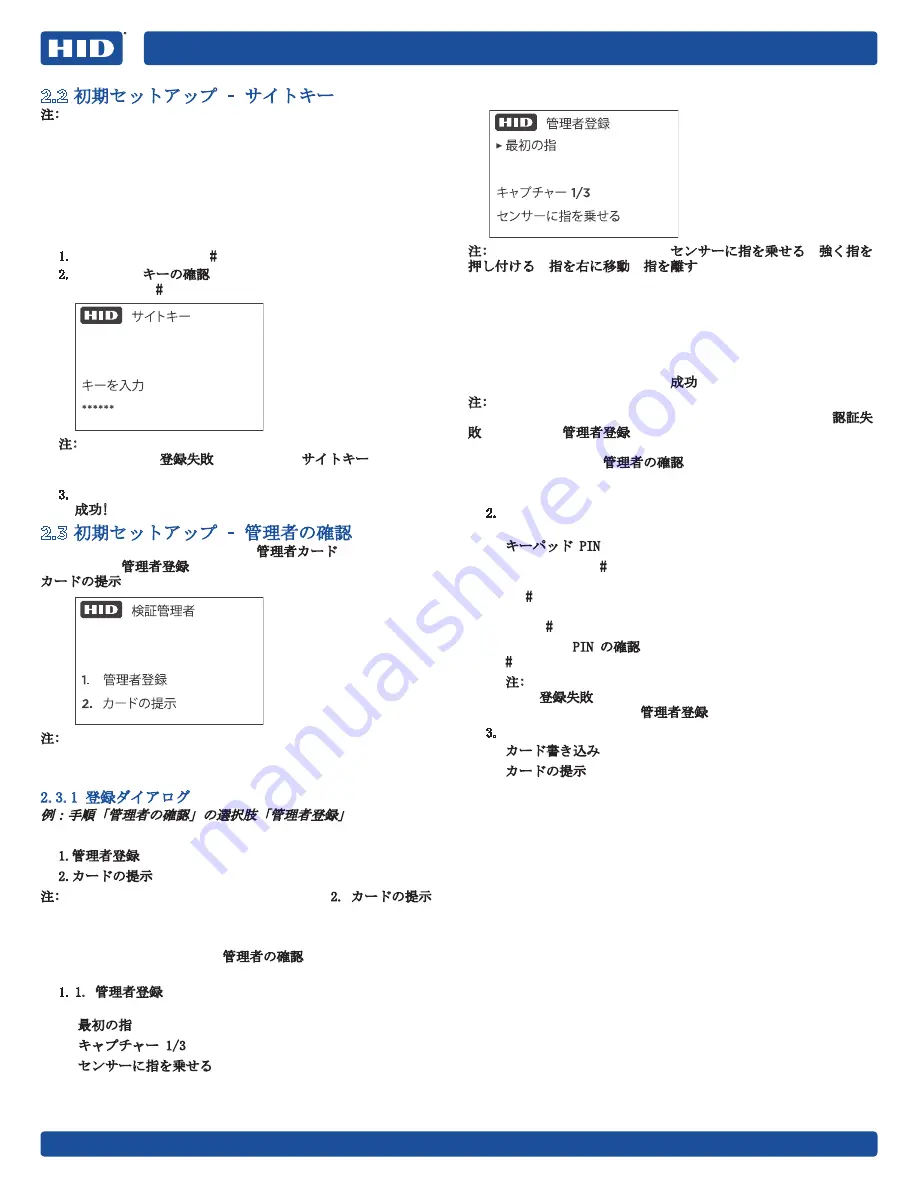
RKLB40
SRD MODEL: RKCLB40E
iCLASS SE® Biometric Reader
PLT-03342, Rev. A.3
43
2.2
初期セットアップ – サイトキー
注: この手順はテンプレートを Seos に設定した場合にのみ当ては
まります。
サイトキーの設定は、動作モードの設定の後に行います。
サイトキーは、生体認証情報をカードに暗号化し、サイトごとに一
意であるようにします。サイトキーは 6 から 11 文字の間でなけ
ればならず、サイトのすべてのリーダーに同じキーを入力しなけれ
ばなりません。
サイトキーを選択するには:
1. サイトキーを入力し、
#
を押します。
2. リーダーにキーの確認が表示されます。サイトキーの番号を
再び入力し、
#
を押します。
キーを入力
******
サイトキー
注:サイトキーの番号がタイムアウト時間内に入力されない場
合、リーダーに 登録失敗 と表示され、サイトキー メニューに
戻ります。
3. サイトキーが正常に入力および確認されると、リーダーに
成功! と表示され、次の手順へと進みます。
2.3
初期セットアップ – 管理者の確認
初期セットアップの最終段階では、管理者カードを登録します。リ
ーダーには、管理者登録と、既存の管理者カードを照合するための
カードの提示の 2 つの選択肢が表示されます。
注:以下の登録ダイアログは、初期セットアップ、管理者の追加、
ユーザーの追加で共通して用いられます。現在の機能を表示するた
めに、ディスプレイ上部のメインタイトルは変わります。
2.3.1 登録ダイアログ
例:手順「管理者の確認」の選択肢「管理者登録」
リーダーには以下のように表示されます:
1.管理者登録
2.カードの提示
注: 既に管理者カードがある場合、ユーザーは 2. カードの提示を
選択すべきです。管理者カードがリーダーに正常に提示されると (
指紋の照合と、要求する場合はローカル PIN 照合を求められます)
、この選択肢は成功します。管理者カードの提示に失敗すると、エ
ラー メッセージが表示され、管理者の確認 メニューが再度表示さ
れます。
1. 1. 管理者登録 を選択します。リーダーには以下のように表
示されます:
最初の指
キャプチャー 1/3
センサーに指を乗せる
リーダーは、最初の指を 3 回キャプチャーするよう要求します。
最初の指
キャプチャー
1/3
センサーに指を乗せる
管理者登録
注:ディスプレイの 2 行目には、センサーに指を乗せる、強く指を
押し付ける、指を右に移動、指を離すなど、ユーザーへの指示が表
示されます。また、3 回のキャプチャーのそれぞれにおいて、指を
完全に離した後、より強く押したり少し横にずらしたりなど、少し
ずつ異なる形で指を置くことをお奨めします。これにより、センサ
ーがより多くの異なる情報を収集できます。
その後、リーダーは 2 番目の指を 3 回キャプチャーするよう要求
します。
操作が完了すると、リーダーには成功と表示されます。
注:エラーが発生した場合、指紋がキャプチャーされなかった場
合、またはリーダーがタイムアウトした場合、リーダーには認証失
敗と表示され、管理者登録画面に戻ります。3 回失敗すると、ディ
スプレイはメイン メニューに戻ります。初期セットアップの場合
には、ディスプレイは管理者の確認メニューに戻ります。手順を終
了するためには新しい管理者を登録 (または既に登録したことを証
明) する必要があるためです。
2. ローカル PIN 照合が要求される場合、リーダーには以下のよ
うに表示されます:
キーパッド PIN
PIN を入力し、
#
を押します。PIN は 1 から 12 桁の間で
選ぶことができます。12 桁の PIN を使用しない限り、最後
に
#
キーを入力ーする必要があります。PIN が 12 桁の場合
は、12 桁目を入力した時点でリーダーが PIN を受け付ける
ため、
#
キーは必要ありません。
リーダーにPIN の確認が表示されます。PIN を再び入力し、
#
を押します。
注: PIN がタイムアウト時間内に入力されない場合、リーダ
ーに 登録失敗 と表示され、ユーザーは再試行を促されま
す。3 回の試行の後、管理者登録画面に戻ります。
3. その後、リーダーには以下のように表示されます:
カード書き込み
カードの提示
リーダーにカードを提示します。成功すると、リーダーは選
択した動作モードで再起動し、通常に使用できるようになり
ます。